NetSpeedMonitor 這個小軟體會在工作列的右邊即時顯示目前的上、下載速度,方便我們隨時掌控網路頻寬的使用情形而不用再另外開啟顯示傳輸速度的視窗。此外,它也能統計每日或每月的傳輸流量,以及顯示電腦的連線情況。
NetSpeedMonitor 基本資料
- 軟體首頁:http://www.floriangilles.com/software/netspeedmonitor
- 介面語言:英文
- 檔案大小:3.18 MB
- 下載連結:32 bits | 64 bits
NetSpeedMonitor 使用介紹
在安裝完 NetSpeedMonitor 第一次啟動的時候,會詢問我們是否在工作列顯示 NetSpeedMonitor,按下「是」▼
接著會跳出程式設定視窗,選擇好介面語言(目前還沒有中文),要監控流量的網卡,以及是否啟用統計流量功能後,按下「Save」開始使用軟體 ▼
再來就可以在工作列上看到即時的網路傳輸速度了,把滑鼠指標停置在 NetSpeedMonitor 工作列上的時候,會出現已傳輸流量的工作提示框,其中有本月、本日和目前使用時間的流量統計 ▼
在 NetSpeedMonitor 工作列上按下右鍵,可以啟用或關閉流量監控、打開流量統計視窗或目前連線視窗,如果進入程式設定的話,按下「Configuration」▼
在這裡可以選擇要監控流量的網卡、傳輸速度的顯示單位以及其他的設定… ▼
NetSpeedMonitor 也提供了顯示目前網路連線的功能 ▼
這是網路傳輸量的統計報告,可以顯示每日或每月的流量統計 ▼
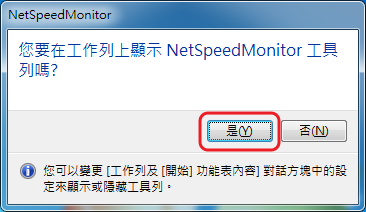
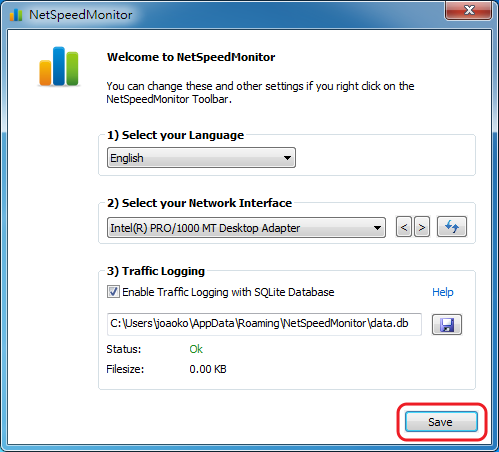

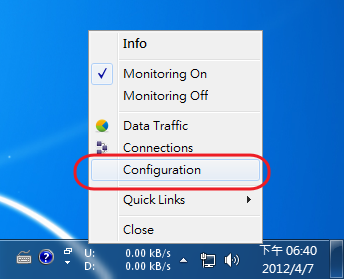
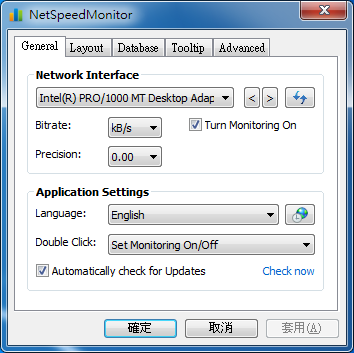
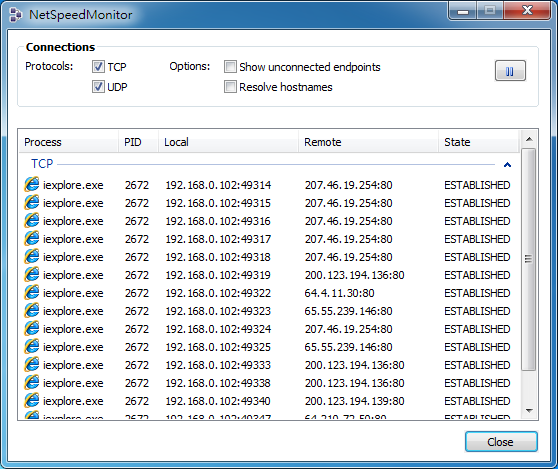
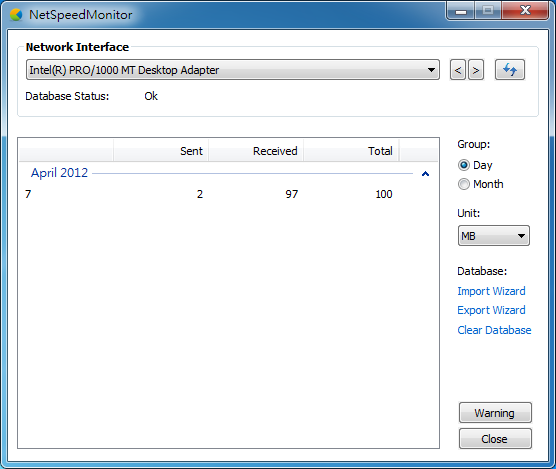
好用,感谢推荐。
软件是免费的吗?
感謝~正在找這類軟體~
感谢这篇文章。
軟件超級好用,而且設置很全.但有個小缺憾是上傳和下載的數據不能分別設置不同顏色.
還有一個不算BUG的BUG吧,就是在任務欄佔用的地方有點大,用居中顯示的時候會不自覺的自己往左邊移動.
如果再稍微完善一下,這個軟件真的就相當完美了!